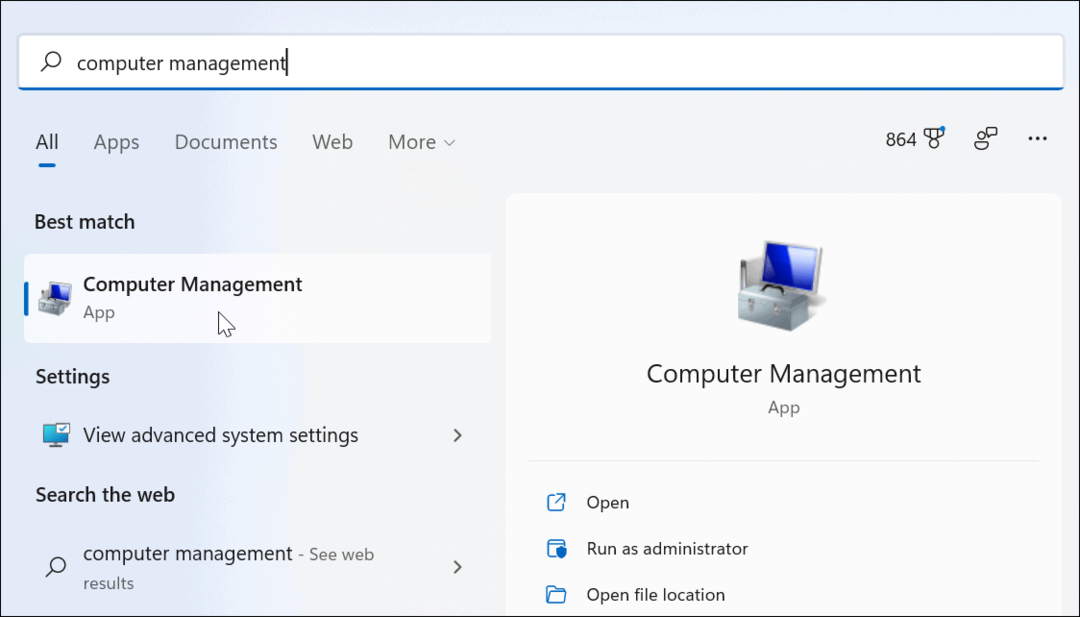Hoe u Windows 10 automatisch kunt vergrendelen na een ingestelde hoeveelheid inactiviteit
Veiligheid Microsoft Windows 10 Held / / March 18, 2020
Laatst geupdate op

Wanneer u wegloopt van uw pc, moet u deze altijd vergrendelen. Maar soms vergeet je het. Hier leest u hoe u Windows 10 automatisch kunt vergrendelen wanneer u dat wilt.
Wanneer u wegloopt van uw computer, wilt u deze zeker vergrendelen zodat andere mensen geen toegang hebben tot uw machine en de gegevens. U kunt uw Windows 10-pc natuurlijk handmatig vergrendelen door op te slaan Windows-toets + L of Ctrl + Alt + Del. Maar soms vergeet je het. Het leuke is dat je Windows 10 automatisch kunt laten vergrendelen na een ingestelde tijd van inactiviteit. Hier zijn enkele manieren waarop u dit kunt instellen.
Vergrendel Windows 10 automatisch met uw schermbeveiliging
Dit is waarschijnlijk de eenvoudigste methode en een oude truc. Open Start en type:schermbeveiliging wijzigen en klik op het resultaat "Beste overeenkomst".
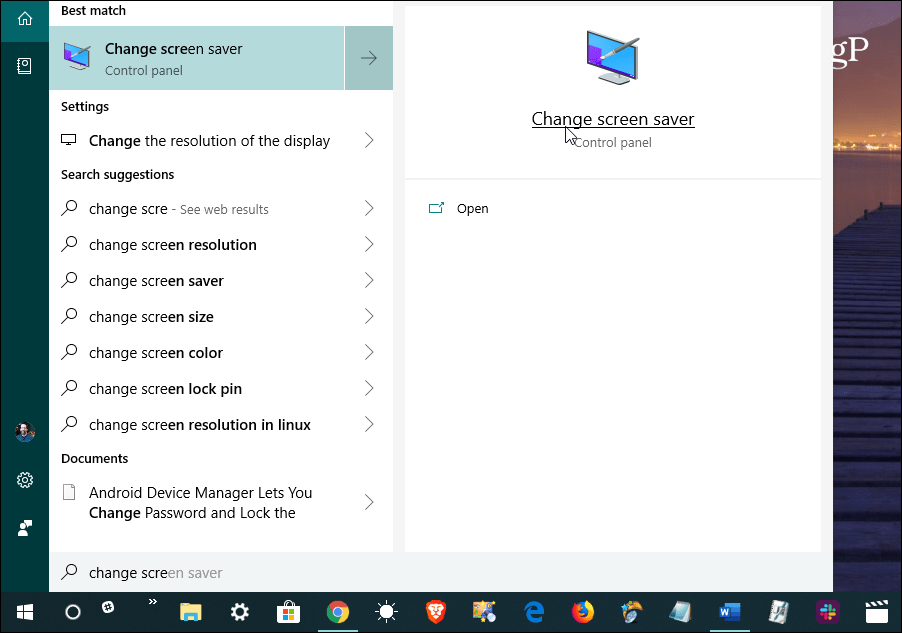
Vervolgens verschijnen de schermen voor het instellen van de schermbeveiliging. Stel uw schermbeveiliging in op iets in de vervolgkeuzelijst. Persoonlijk gebruik ik gewoon de "Blank" optie. Maar het belangrijkste om te doen is ervoor te zorgen dat u het vakje "Bij hervatten, aanmeldingsscherm weergeven" aanvinkt en de "Wachttijd" instelt op het aantal minuten dat u wilt en klikt u op
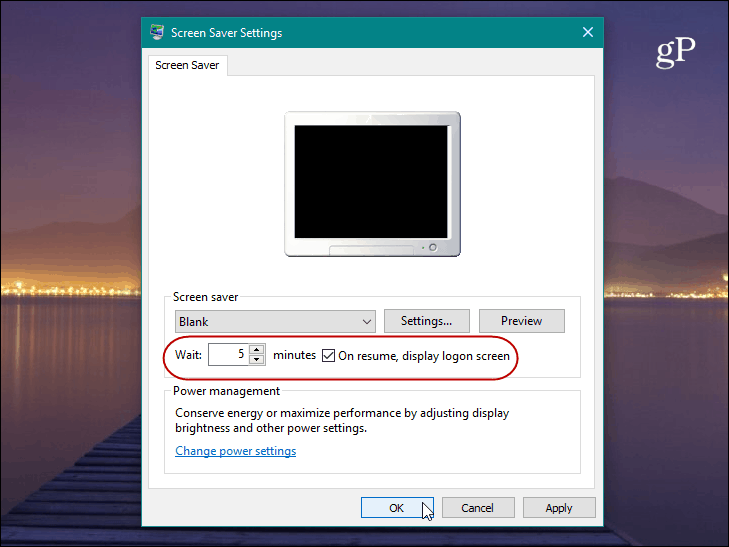
Dat is alles. Na de periode van inactiviteit die u hebt ingesteld, verschijnt uw schermbeveiliging en moet u dat doen voer uw pincode in of wachtwoord om het te ontgrendelen.
Laat Windows 10 automatisch vergrendelen met SecPol
Nu, tijd om geekier te worden. Als u de Pro-versie van Windows gebruikt, kunt u de functie Lokaal beveiligingsbeleid gebruiken. Druk op om het te starten Windows-toets + R en type:secpol.msc en klik op OK of druk op Enter.
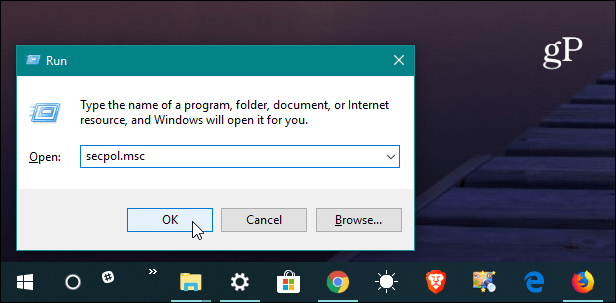
Open Lokaal beleid> Beveiligingsopties en scrol omlaag en dubbelklik in de lijst op "Interactieve aanmelding: limiet machine-inactiviteit".
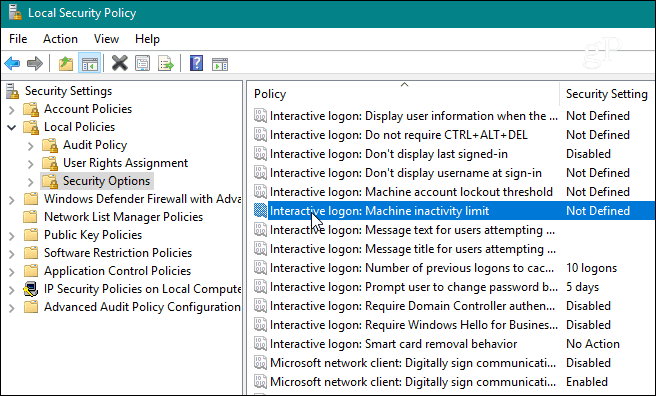
Voer de tijd in dat u wilt dat Windows 10 wordt afgesloten nadat er geen activiteit op de machine is geweest. Wanneer het venster Limit Properties wordt geopend, kunt u een inactiviteitslimiet tussen één en 599940 seconden invoeren. Houd er rekening mee dat het maximum 166 uur is en dat u het aantal seconden niet te laag wilt hebben, omdat het vervelend zou worden als uw pc altijd vergrendeld zou zijn.
Wanneer u klaar bent, moet u zich afmelden bij uw sessie of uw pc opnieuw opstarten om de wijzigingen door te voeren.
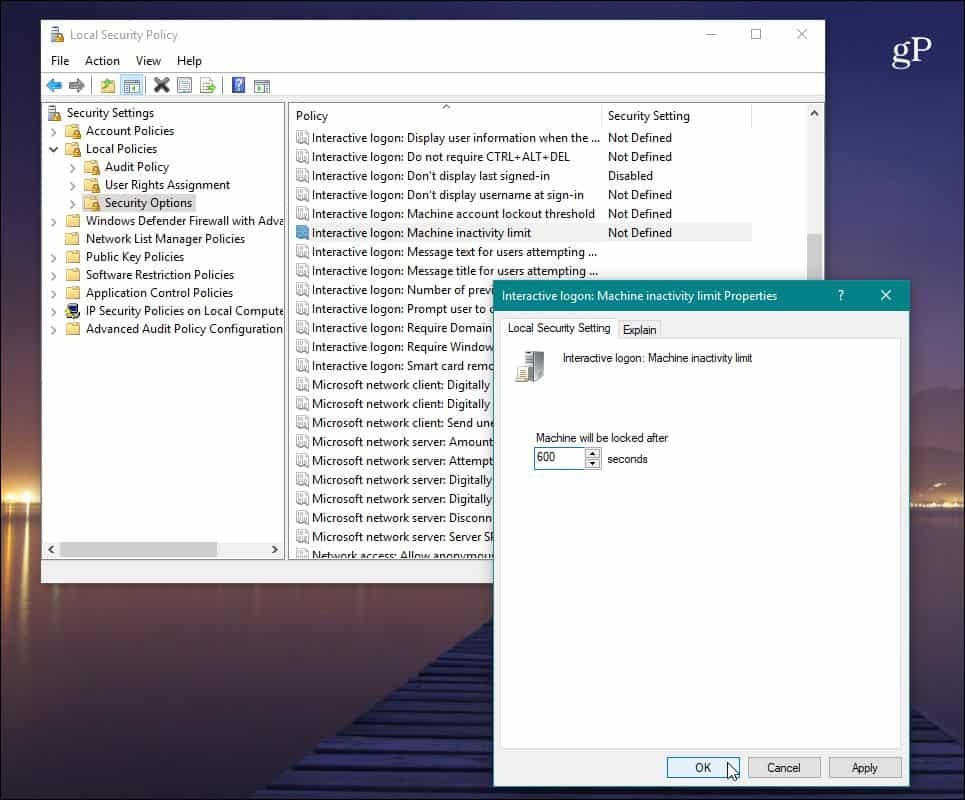
Als het gaat om het berekenen van het aantal seconden dat u moet gebruiken, is het hier goed om wat conversies van tijdseenheden te gebruiken met uw favoriete zoekmachine. 10 minuten zijn bijvoorbeeld 600 seconden.

Schakel Windows 10 Auto Lock in met behulp van het register
Als u Windows 10 Home gebruikt, heeft u geen toegang tot de tool Lokaal beveiligingsbeleid. U kunt echter hetzelfde doen door het register te hacken. Maar dit is een methode die alleen ervaren gebruikers kunnen proberen. Als je Windows 10 Home gebruikt, wil je misschien gewoon de Screen Saver-truc gebruiken.
Druk op om te beginnen Windows-toets + R en type:regedit en klik op OK of druk op Enter om het register te starten.
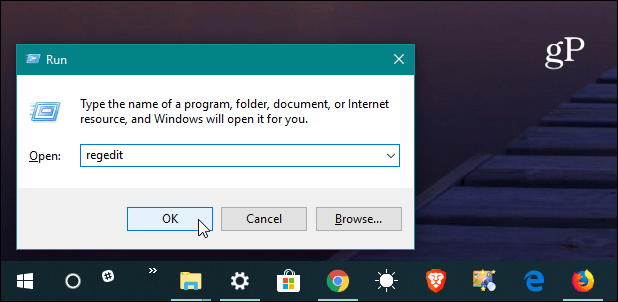
Ga dan naar het volgende pad:
HKEY_LOCAL_MACHINE \ SOFTWARE \ Microsoft \ Windows \ CurrentVersion \ Policies \ System
Maak nu een nieuwe 32-bits DWORD-waarde met de naam InactiviteitTimeoutSecs en geef het een waarde tussen 0 of 599940 - nogmaals, dat is het aantal seconden inactiviteit dat u wilt doorgeven voordat u uw systeem vergrendelt.
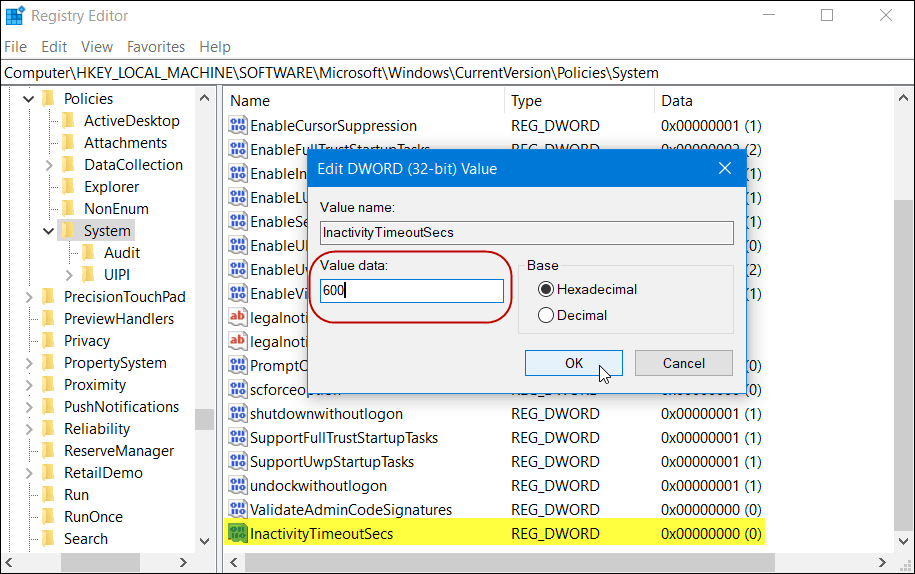
Meld u vervolgens af bij uw sessie of start uw pc opnieuw op om de instellingen van kracht te laten worden. Als je de tijd wilt wijzigen, ga je gewoon terug naar de InactiviteitTimeoutSecs sleutel en wijzig deze.
Of je nu de eenvoudige route neemt of geekier wordt door in je systeem te graven, dit is een goede zaak om te hebben ingesteld als je wegloopt van je machine en vergeet hem op slot te doen. U moet de tijdwaarden wijzigen afhankelijk van de situatie waarin u zich bevindt, maar de automatische vergrendelingsback-up zorgt voor extra gemoedsrust.